Основная информация по протоколу динамической конфигурации хостов dhcp
Содержание:
- Хост-машина под управлением Linux
- Как работает DHCP
- Как включить или отключить DHCP в Microsoft Windows?
- Настройка DHCP Server на роутере Mikrotik
- Назначение службы dhcp
- Список клиентов
- DHCPRELEASE
- Концепция аренды
- Понятие DHCP
- Протокол DHCP
- 1. Обнаружение DHCP (DHCPDISCOVER)
- 2. Ответ DHCP — сервера (DHCPOFFER)
- 3. Запрос DHCP-сервера (DHCPREQUEST)
- 4. Подтверждение от DHCP-сервера (DHCPACK)
- Отказ от настроек, предоставленных DHCP-сервером (DHCPDECLINE)
- Отмена от DHCP-сервера (DHCPNAK)
- Освобождение адреса DHCP (DHCPRELEASE)
- Информация DHCP (DHCPINFORM)
- Что такое «DHCP» или «Динамический IP» в настройках подключения к интернету?
Хост-машина под управлением Linux
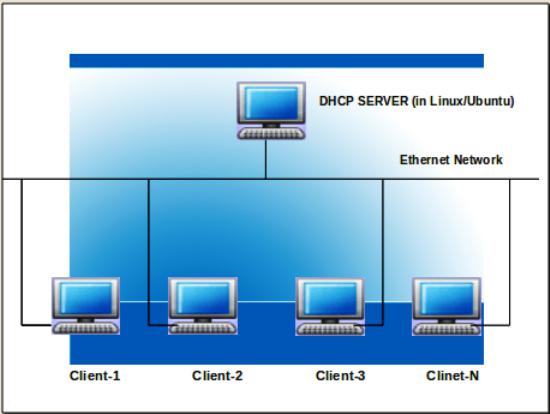
Dhcp-сервер Linux полезен для сети, если пользователь не хочет сложностей назначения статических IP-адресов. Если есть домашний маршрутизатор, например, D-Link или любой беспроводной модем. Такие устройства будут иметь DHCP-сервер, встроенный для выдачи внутренних IP-адресов. Тем не менее, они редко подходят для деловых целей по множеству причин.
Одной из главных является проблема, в связи с тем, что ими обычно не предоставляются достаточно параметров конфигурации, чтобы заставить сервер работать с пользовательской инфраструктурой, имеющей нескольких десятков хостов. Выделенный сервер, работающий на хост-компьютере Linux, может быть хорошей альтернативой, бесплатной и простой в настройке.
Установка Linux DHCP:
- RHEL / CentOS: yum install dhcp -y.
- Ubuntu раньше 12.04 или Debian старше Wheezy (7.0): sudo apt-get install dhcp3-server.
- Ubuntu 12.04 и более поздние версии или Debian Wheezy, а затем: sudo apt-get install isc-dhcp-server. Чтобы запустить сервер и настроить его на автозапуск при загрузке.
- Выбрать команду на основе установленной версии DHCP.
Настройка dhcp сервера ISC-DHCP:
- Запуск службы isc-dhcp-server chkconfig isc-dhcp-server on dhcp3.
- Запуск службы dhcp3-server chkconfig dhcp3-server on DHCPD (CentOS / RHEL).
- Запуск службы dhcpd chkconfig dhcpd.
Как работает DHCP
Протокол динамической адресации использует четыре типа сообщений, которыми обмениваются клиент и сервер. Рассмотрим их подробнее.
DHCPSОбнаружить
Это сообщение инициирует процесс взаимодействия между клиентом и сервером через DHCP. Его отправляет клиент (компьютер, телефон, планшет, телевизор или устройство), подключенный к определенной сети. Сообщение передается, т.е в качестве IP-адреса доставки используется 255.255.255.255, а адрес источника – 0.0.0.0
ПРЕДЛОЖЕНИЕ DHCP
Это сообщение отправляется с сервера на хост в ответ на ранее полученный DHCPDISCOVER. В нем есть все необходимые сетевые настройки, применив которые новое устройство сможет работать в этом сегменте.
DHCREQUEST
Опять же, широковещательное сообщение, которое клиент отправляет серверу в ответ на DHCPOFFER. Это означает, что заказчик выбрал отправленную ему опцию для настройки сетевого подключения.
DHCPACK
Заключительное сообщение от DHCP-сервера клиенту в ответ на DHCPREQUEST. Обозначает конец процесса связи, начатого сообщением DHCPDISCOVER. Получив его, клиент должен применить ранее согласованные настройки сетевого интерфейса, используя предоставленные параметры.
Другие сообщения протокола:
DHCPNAK
Полная противоположность сообщению DHCPACK. Это означает прекращение связи между серверами, описанными выше. Необходимо начинать процедуру заново!
DHCPRELEASE
Сообщение отправляется клиентом, когда он завершает процесс использования IP-адреса, который он занимает.
DHCPDECLINE
Если IP-адрес, предложенный сервером, уже занят, клиент отправляет это сообщение на сервер, а затем процесс связи перезапускается с самого начала.
ИНФОРМАЦИЯ О DHCP
Этот тип сообщения отправляется от клиента к серверу в случаях, когда клиенту назначается статический IP-адрес и динамическое выделение не требуется. В ответ сразу же приходит DHCPACK.

Механизм общения клиента и сервера
Теперь, когда мы изучили все типы сообщений, используемые в DHCP, давайте посмотрим, как клиенты и серверы взаимодействуют на практике.
Шаг 1. Клиентское устройство – компьютер, телефон, принтер, телевизор и т.д. – подключен к сети. Отправляет широковещательный запрос DHCPDISCOVER в поисках сервера. Для этого используется транспортный протокол UDP и порт 67. Начинается процесс авторизации.
Этап 2. Сервер получил запрос DHCPDISCOVER, а затем отправляет сообщение DHCPOFFER в ответ, предлагая клиенту параметры для настройки сетевого адаптера: IP-адрес, маску подсети, шлюз и DNS-сервер, а также информацию о шлюзе. Отправка осуществляется не в широковещательном формате, а напрямую на хост, отправивший запрос. Для этого его MAC-адрес записывается в поле CHADDR. Сейчас используется тот же протокол UDP, но порт уже 68.
Шаг 3. Клиент просматривает выбранные конфигурации, выбирает приемлемую для него и генерирует сообщение DHCPREQUEST, в котором указывает, какой вариант он выбрал. Если в сети несколько DHCP-серверов и получено несколько сообщений DHCPOFFER, клиент указывает в ответе нужный ему сервер.
Шаг 4. Сервер получает DHCPREQUEST от клиента и отвечает DHCPACK, информируя клиентское устройство о том, что теперь ему разрешено использовать назначенный ему IP-адрес. На этом процесс связи заканчивается, и в сети появляется новый хост.
Аренда IP-адресов
Как я сказал ранее, IP-адреса выдаются DHCP-сервером в течение заранее определенного времени – Lease Time. Это значение устанавливается во время конфигурации сервера, обычно в минутах или часах, но в некоторых случаях его также можно установить в секундах. Время аренды периодически обновляется, чтобы уведомить сервер об активности узла. Как только контракт будет наполовину выполнен, клиент DCHP попытается автоматически продлить контракт, обмениваясь сообщениями DHCPREQUEST и DHCPACK.
Когда срок аренды адреса истекает и подтверждение не приходит или приходит пакет DHCPRELEASE, сервер сможет назначить этот IP-адрес другому компьютеру или устройству, которое подключается в любой момент времени.
Как включить или отключить DHCP в Microsoft Windows?
В наш цифровой век, когда мы уже и минуты не можем обойтись без интернета, большинство корпоративных и домашних сетей настроены под протокол DHCP (Dynamic Host Configuration Protocol = Протокол Динамической конфигурации узла), который позволяет компьютеру автоматически получить IP-адрес при подключении к интернету.

Для того, чтобы включить или отключить DHCP в Windows, необходимо выполнить следующие действия для своей версии операционки.
Примечание. При отключении DHCP и использовании статического IP-адреса убедитесь, что вы знаете правильные настройки и корректно все их ввели. Ввод неправильных настроек может привести к прекращению работы как подключения к интернету, так и сетевого соединения.
Для Windows 8 и Windows 10
- На настольном компьютере нажмите клавиши Windows + X, чтобы открыть меню Power User;
- Выберите параметр «Сетевые подключения» (Network Connections);
- Вы должны увидеть, как минимум, два типа сетевых подключений: Ethernet и Wi-Fi. Дважды кликните по активному сетевому соединению;
- В окне состояния сетевого подключения нажмите кнопку «Свойства» (Properties);
- Нажмите кнопку «Интернет протокол версии 4» и нажмите кнопку «Свойства». Возможно, для Интернет протокола версии 6 вам понадобится выполнить также и некоторые дополнительные шаги.
- Если вы хотите включить DHCP, убедитесь, что выбрана опция «Получить IP-адрес автоматически», а также опция «Получить адрес DNS-сервера» автоматически
Для Windows Vista и Windows 7
- Откройте панель управления.
- Нажмите значок «Сеть и общий доступ».
- В разделе «Просмотр активных сетей» щелкните ссылку «Подключение по локальной сети».
- В окне «Состояние подключения по локальной сети» нажмите кнопку «Свойства».
- Выделите вариант «Интернет протокол версии 4» и нажмите кнопку «Свойства». Возможно, для Интернет протокола версии 6 вам понадобится выполнить некоторые дополнительные шаги.
Если вы хотите включить DHCP, убедитесь, что выбраны опции «Получить IP-адрес автоматически» и «Получить адрес DNS-сервера» автоматически.
Если вы хотите отключить DHCP и ввести свои сетевые настройки, выберите опцию «Использовать следующий IP-адрес» и введите значения для IP-адреса, маски подсети и шлюза по умолчанию. Также выберите опцию «Использовать следующий адрес DNS-сервера» и введите значение для предпочтительного DNS-сервера. Вы также можете ввести значение для альтернативного DNS-сервера, если хотите.
Для Windows XP и более ранних версий ОС
- Откройте панель управления.
- Дважды щелкните «Сетевые подключения».
- Примечание. Вместо нее вы можете увидеть ссылку «Сетевые и интернет-соединения». В этом случае дважды кликните по ней, а затем выберите «Сетевые подключения».
- Щелкните правой кнопкой мыши на Local Area Connection (Соединение местной сети) и выберите Properties (Свойства).
- Выделите параметр Internet Protocol (TCP / IP) и нажмите кнопку «Свойства».
Если вы хотите включить DHCP, убедитесь, что выбраны опции «Получить IP-адрес автоматически» и «Получить адрес DNS-сервера» автоматически.
Если вы хотите отключить DHCP и задать свои сетевые настройки вручную, выберите опцию «Использовать следующий IP-адрес». Затем введите соответствующие значения для IP-адреса, маски подсети и шлюза по умолчанию. Также выберите опцию «Использовать следующий адрес DNS-сервера» и введите значение для предпочтительного DNS-сервера. Вы также можете ввести значение для альтернативного DNS-сервера.
Как узнать, используется ли DHCP в данный момент?
Простым способом определения того, включен ли сейчас DHCP или отключен, является использование команды ipconfig / all из командной строки. При вводе этой команды для «Подключение локальной сети Ethernet-адаптера» одна из строк скажет, включен ли DHCP. Если включен, то вы увидите строку
DHCP Enabled. . . . . . . . . . . : Yes
Настройка DHCP Server на роутере Mikrotik
Есть два способа настройки DHCP Сервера на Mikrotik:
- С помощью мастера настройки (DHCP Setup). Этот способ прост в реализации, но не дает глубокого понимания и дополнительных настроек;
- Ручной способ. Позволяет тонко настроить протокол, указав все необходимые параметры сервера.
Mikrotik. Настройка DHCP сервера с помощью мастера настройки.
Этот способ подойдет новичкам. Позволяет настроить DHCP server на роутере Mikrotik для получения основных параметров сети. Для быстрой настройки требуется выполнить:
IP => DHCP Server => DHCP Setup.

Выберем интерфейс, на котором будет работать DHCP-сервер:

Указываем адрес и маску подсети. Маску можно указать сокращенным видом (/24), либо полным адресом (255.255.255.0):

Задаем адрес шлюза сети по умолчанию (в нашем случае — это ip адрес Mikrotik):

Назначим диапазон, из которого хосты сети будут получать IP-адрес:

Укажем DNS сервер:

Зададим время, на которое DHCP Server будет предоставлять аренду настроек устройствам:

Установим это значение равное 5 дням. Если у вас кафе, то логично задать меньшее значение.

На этом быстрая настройка DHCP сервера Mikrotik закончена.
Mikrotik. Ручная настройка DHCP Server
Данный метод позволяет более детально настроить DHCP сервер на маршрутизаторе Mikrotik, назначая все параметры вручную.
Сперва создадим пул адресов:
IP => Pool => “+”.

Зададим имя и адресное пространство пула:
- Name: DHCP-LAN;
- Address: 192.168.13.10-192.168.13.30;

Далее переходим по вкладкам:
IP => DHCP Server => “+”.

В следующем окне настроим основные параметры DHCP сервера:

- Name: DHCP-LAN – имя для DHCP сервера;
- Interface: bridge1 – интерфейс с которого сервер будет принимать запросы от хостов;
- Lease Time: 5d 00:00:00 – Время аренды настроек для хостов;
- Adress Pool: DHCP-LAN – диапазон адресов для устройств, который мы создали ранее.
Перейдем к настройке сетевых параметров, которые будет получать оборудование. Для этого откроем вкладку:
Networks => “+”.

- Address: 192.168.13.0/24 – адрес и маска подсети;
- Gateway: 192.168.13.254 – шлюз;
- DNS Server: 192.168.13.254 – DNS серверы.
Назначение службы dhcp
Разобраться с вопросом «как подключить dhcp на сетевом адаптере», не представляя, для чего вообще предназначена данная служба, будет достаточно сложно. Дело в том, что настройка dhcp происходит как на любом сетевом компьютере, так и на сервере (или выполняющем его функции сетевом оборудовании), соответственно, и возможных причин программного сбоя здесь предостаточно: от «кривой» операционной системы до неисправности маршрутизатора.
Как работает dhcp?
Принцип работы dhcp условно можно представить в виде почтового сообщения между клиентом (или подключенным к локальной сети компьютером) и сервером (роутером). При этом роль писем здесь выполняют специальные системные сообщения, с помощью которых происходит «авторизация» устройства в компьютерной сети.
Протокол dhcp дословно расшифровывается как «протокол динамической настройки узла». В общем случае он выступает альтернативой ручной настройки локальной сети: устройство получает параметры подключения напрямую от сервера посредством специальных команд.
Так, для корректного подключения к локальной (LAN) или глобальной (WAN) сети нового устройства ему необходим ряд уникальных параметров, которые обеспечивают идентификацию данного сетевого узла.
В частности, каждый компьютер получает индивидуальныйIP-адрес, а также маску подсети, адрес DNS сервера и т.д.
Конечно, можно прописать данные сетевого соединения вручную (например, при простом подключении двух компьютеров), но в большинстве случаев гораздо проще получать их автоматически от dhcp сервера.
В таком случае при подключении к сети компьютер вначале «спрашивает разрешение» у сервера (в качестве которого, как правило, используется маршрутизатор) с помощью системного сообщения DHCPDISCOVER.
На что сервер отвечает сообщением DHCPOFFER, в котором зашифрованы все необходимые клиенту сетевые настройки.
Компьютер получает такую «посылку», извлекает оттуда данные о присвоенном ему IP адресе (маске подсети и т.д.) и сохраняет их в настройках сетевой карты (адаптера). После чего информирует сервер о готовности подключиться к сети с помощью сообщения DHCPREQUEST.
Сервер проверяет указанные параметры конфигурации и при отсутствии ошибок отвечает сообщением DHCPACK, которое разрешает авторизацию клиента в сети.
Таким образом, для автоматического получения ip адреса dhcp необходимо:
— настроить dhcp на роутере (иначе «сервер» не сможет отвечать на запросы «клиента»);
— запустить службу dhcp на компьютере;
— установить на сетевом адаптере автоматическое получение IP адреса.
Список клиентов
Для того, чтобы посмотреть какие именно устройства в данный момент подключены к вашей службе DHCP, в пункте меню «DHCP» веб-интерфейса вашего роутера перейдите в подпункт «Список клиентов DHCP». Здесь вы увидите таблицу с информацией о текущих подключениях.

ID — означает порядковый номер.
Имя клиента — это имя устройства, если оно ему присвоено.
МАС-адрес — соответственно МАС-адрес данного устройства.
Назначенный IP — адрес, который был присвоен устройству сервером DHCP.
Срок действия — соответственно, оставшееся время, в течение которого данный адрес будет действителен.
Если у вас возникли опасения, что к вашей сети подключился кто-то посторонний, вы можете в любой момент проверить информацию о подключенных устройствах на этой вкладке. Для того чтобы обновить текущую информацию, нажмите кнопку «Обновить». Список подключённых устройств будет обновлён.
DHCPRELEASE
Сообщение отправляется клиентов в том случае, если он завершает процесс использования сетевого адреса.
Теперь, когда мы познакомились с различными сообщениями в DCHP, можно изучить весь процесс работы, чтобы получить более полное представление. Шаги ниже описываются исходя из того, что все настройки установлены по умолчанию.
- Шаг 1.
Когда клиент (компьютер или устройство) загружается или подключается к сети, серверу отправляется сообщение DHCPDISCOVER. Если нет никаких дополнительных данных о конфигурации, то сообщение отправляется с адреса 0.0.0.0 к 255.255.255.255. Если сервер DHCP находится в локальной подсети, то она напрямую получает сообщение, если он находится в другой подсети, то используется агент ретрансляции для передачи запроса к серверу DCHP. Используется протокол передачи UDP через порт 67. Клиент на данном этапе начинает стадию авторизации.
- Шаг 2.
В тот момент как сервер получил запрос DHCPDISCOVER, то он отправляет в ответ сообщение DHCPOFFER. Как говорилось ранее, в этом сообщении содержатся все необходимые параметры конфигурации, запрашиваемые клиентом. Например, IP-адрес, необходимый клиенту, а также значение маски подсети и информация о шлюзе. Также сервер сразу заполняет значения MAC-адреса в поле CHADDR. Сообщение отправляется клиенту от адреса 255.255.255.255 напрямую, а если сервер находится в другой подсети, то используются агенты ретрансляции, который отвечает за то, чтобы сообщение было доставлено. В этом случае для передачи применяется протокол UDP через порт 68. На этом этапе клиент начинает подбирать параметры.
- Шаг 3.
Клиент формирует сообщение DHCPREQUEST, которое служит ответом на DHCPOFFER от сервера, указав, что он принимает параметры конфигурации, отправленные ему. Если бы было несколько серверов DCHP, то клиент бы получил также несколько сообщений DHCPOFFER, но клиент отвечает только одному серверу, заполняя параметры конфигурации для настройки. Таким образом, он проходит авторизацию с получением IP-адреса от одного конкретного сервера DCHP. Все сообщение от других серверов блокируются. Сообщение DHCPREQUEST по-прежнему будет содержать адрес источника 0.0.0.0, если клиенту все еще нельзя использовать IP-адреса, полученные в сообщении DHCPOFFER. В течение этого этапа клиент получает ответы на свои запросы.
- Шаг 4.
Как только сервер получает DHCPREQUEST от клиента, он посылает DHCPACK сообщение о том, что теперь клиент может использовать IP-адрес, назначенный к нему. Клиент окончательно подключается к сети и с настроенными параметрами.
Концепция аренды
В дополнении к остальной необходимой информации о том, как работает DCHP, следует также знать IP-адрес, назначенный в DCHP сервером в аренду клиенту. После истечения срока аренды сервер DHCP может свободно присвоить этот IP-адрес другому компьютеру или устройству, запрашивающему то же самое. Например, сохранение срока аренды 8-10 часов полезно для компьютеров, которые обычно выключают в конце дня. Поэтому аренда должна продлеваться время от времени. После истечения половины срока аренды, DCHP клиент обычно пытается автоматически продлить данный срок. Это делается путем обмена DHCPREQUEST и DHCPACK сообщениями. Благодаря этому начинается стадия обновления данных для клиента.
Понятие DHCP
Служба DHCP ( Dynamic Host Configuration Protocol ) — это одна из служб поддержки протокола TCP/IP, разработанная для упрощения администрирования IP-сети за счет использования специально настроенного сервера для централизованного управления IP-адресами и другими параметрами протокола TCP/IP, необходимыми сетевым узлам.
Работа протокола DHCP базируется на классической схеме клиент-сервер. В роли клиентов выступают компьютеры сети, стремящиеся получить IP-адреса в так называемую аренду (lease), а DHCP-серверы выполняют функции диспетчеров, которые выдают адреса, контролируют их использование и сообщают клиентам требуемые параметры конфигурации. Параметры выделяются клиенту на определенный срок, после чего считается свободным и может быть выдан другому клиенту.
Сервер поддерживает пул свободных адресов и, кроме того, ведет собственную регистрационную базу данных. Взаимодействие DHCP-серверов со станциями-клиентами осуществляется путем обмена сообщениями.
Для взаимодействия DHCP-сервера и DHCP-клиента используется специальный протокол DHCP, который является расширением протокола BOOTP (Bootstrap Protocol). DHCP устраняет определенные ограничения, которые BOOTP имел в качестве службы настройки узла.
Сервер DHCP избавляет сетевого администратора от необходимости ручного выполнения таких операций, как:
- автоматическое назначение сетевым узлам IP-адресов и прочих параметров протокола TCP/IP (например, маска подсети, адрес основного шлюза подсети, адреса серверов DNS и WINS);
- недопущение дублирования IP-адресов, назначаемых различным узлам сети;
- освобождение IP-адресов узлов, удаленных из сети;
- ведение централизованной БД выданных IP-адресов.
Во взаимодействии по протоколу DHCP принимают участие две или три стороны:
- DHCP-клиент — тот, кто хочет получить параметры настройки TCP/IP;
- DHCP-сервер — тот, кто выдаёт эти параметры;
- DHCP-ретранслятор (relay agent) — вспомогательный участник, который может играть роль посредника между клиентом и сервером. Он используется в тех случаях, когда у клиента нет возможности обратиться к серверу напрямую, в частности, в том случае, если они находятся в разных широковещательных доменах. DHCP-ретранслятор обрабатывает стандартный широковещательный DHCP-запрос и перенаправляет его на DHCP-сервер в виде целенаправленного (unicast) пакета, а полученный от DHCP-сервера ответ, в свою очередь, перенаправляет DHCP-клиенту.
Как правило, DHCP-сервер выделяет IP-адреса (и прочие параметры TCP/IP) одним из двух способов:
- Случайным образом из предопределённого пула (в том случае, если клиенту ранее уже выдавался какой-то адрес, он может попробовать получить его вновь);
- Жёстко зафиксированным образом, исходя из MAC-адреса клиента.
В роли DHCP сервера может выступать сервер под управлением серверной ОС семейства Linux или Windows, некоторые модели коммутаторов и даже обычные компьютеры с клиентскими операционными системами, в случае если на них установлено специализированное программное обеспечение.
Протокол DHCP
Протокол DHCP (Dynamic Host Configuration Protocol — протокол динамического конфигурирования хостов) является протоколом клиент-серверной модели. То есть, есть сервер DHCP (демон dhcpd) отвечающий на запросы клиентов и есть клиент DHCP (dhclient) посылающий запросы и принимающий ответы от сервера. Передача данных производится при помощи протокола UDP, при этом сервер принимает сообщения от клиентов на порт 67 и отправляет сообщения клиентам на порт 68.
В общем случае, не размусоливая о структуре посылаемых пакетов, схему работы протокола можно представить следующим рисунком:
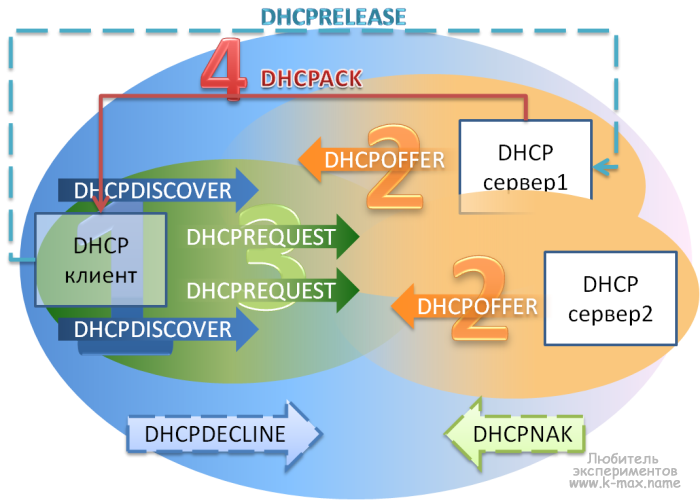
Градиентными овалами и стрелками на схеме обозначены широковещательные сообщения и направление сообщения соответственно. Линиями обозначены не широковещательные сообщения. Пунктиром обозначены, возможные сообщения (необязательные). На основании рисунка, рассмотрим пример процесса получения IP-адреса клиентом от параллельно работающих серверов DHCP. Предположим, клиент ещё не имеет собственного IP-адреса. Процесс состоит из следующих этапов:
1. Обнаружение DHCP (DHCPDISCOVER)
На первом этапе, клиент выполняет широковещательный запрос по всей физической сети с целью обнаружить доступные DHCP-серверы. Он отправляет сообщение типа DHCPDISCOVER, при этом в качестве IP-адреса источника указывается 0.0.0.0 (так как компьютер ещё не имеет собственного IP-адреса), а в качестве адреса назначения — широковещательный адрес 255.255.255.255. Кроме IP источника и назначения, клиент в данном сообщении посылает: уникальный идентификатор запроса, свой MAC, и, возможно, прошлый присвоенный IP.
2. Ответ DHCP — сервера (DHCPOFFER)
Получив сообщение от клиента, сервера определяют требуемую конфигурацию клиента в соответствии со своими указанными в конфигурационном файле настройками. Все сервера, получившие запрос, формируют ответ (DHCPOFFER), содержащий конфигурацию клиента, и отправляют его клиенту на MAC-адрес. В ответе содержится следующая информация: IP, назначенный хосту, и прочие параметры (такие, как адреса маршрутизаторов и DNS-серверов). Клиент получает ответы от всех серверов DHCP, функционирующих в сети, из них он должен выбрать тот, который его «устраивает» (а устраивает его скорее всего тот, который пришел первым).
3. Запрос DHCP-сервера (DHCPREQUEST)
Выбрав одну из конфигураций, предложенных DHCP-серверами, клиент отправляет запрос DHCP (DHCPREQUEST). Он рассылается широковещательно. В сообщении содержится информация из сообщения DHCPDISCOVER + специальная опция — идентификатор сервера — указывающая адрес DHCP-сервера. При этом, сервер, который не выбран в качестве «устраивающего» тоже видит, что он не выбран.
4. Подтверждение от DHCP-сервера (DHCPACK)
Наконец, сервер подтверждает запрос и направляет это подтверждение (DHCPACK) клиенту. После этого клиент должен настроить свой сетевой интерфейс, используя предоставленные опции.
При этом, кроме указанных сообщений, возможны и другие (на схеме указаны пунктиром):
Отказ от настроек, предоставленных DHCP-сервером (DHCPDECLINE)
Если после получения подтверждения (DHCPACK) от сервера клиент обнаруживает, что указанный сервером адрес уже используется в сети, он рассылает широковещательное сообщение отказа DHCP (DHCPDECLINE), после чего процедура получения IP-адреса повторяется.
Отмена от DHCP-сервера (DHCPNAK)
Если по каким-то причинам сервер не может предоставить клиенту запрошенный IP-адрес, или если аренда адреса удаляется администратором, сервер рассылает широковещательное сообщение отмены DHCP (DHCPNAK). При получении такого сообщения соответствующий клиент должен повторить процедуру получения адреса.
Освобождение адреса DHCP (DHCPRELEASE)
Клиент может явным образом прекратить аренду IP-адреса. Для этого он отправляет сообщение освобождения DHCP (DHCPRELEASE) тому серверу, который предоставил ему адрес в аренду.
Информация DHCP (DHCPINFORM)
Сообщение информации DHCP (DHCPINFORM) предназначено для определения дополнительных параметров TCP/IP (например, адреса маршрутизатора по умолчанию, DNS-серверов и т. п.) теми клиентами, которым не нужен динамический IP-адрес (то есть адрес которых настроен вручную). Серверы отвечают на такой запрос сообщением подтверждения (DHCPACK) без выделения IP-адреса.
Что такое «DHCP» или «Динамический IP» в настройках подключения к интернету?
То же самое касается и выхода в интернет. DHCP, или «Динамический IP», — это один из типов соединения, при котором оборудование провайдера вашему роутеру или компьютеру (если он напрямую подключен к интернету кабелем) выдает IP адрес в автоматическом режиме в соответствии с заранее выставленными настройками.

Наверняка при подключении своего роутера к интернету вы видели такой тип соединения с провайдером, как «DHCP». Он подразумевает, что никаких настроек для работы с интернетом вам вводить не требуется. А все конфигурации производятся на стороне провайдера. Узнать, как именно тип требуется указывать в вашем случае, необходимо у службы технической поддержки вашего поставщика услуг.


